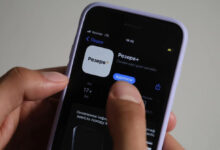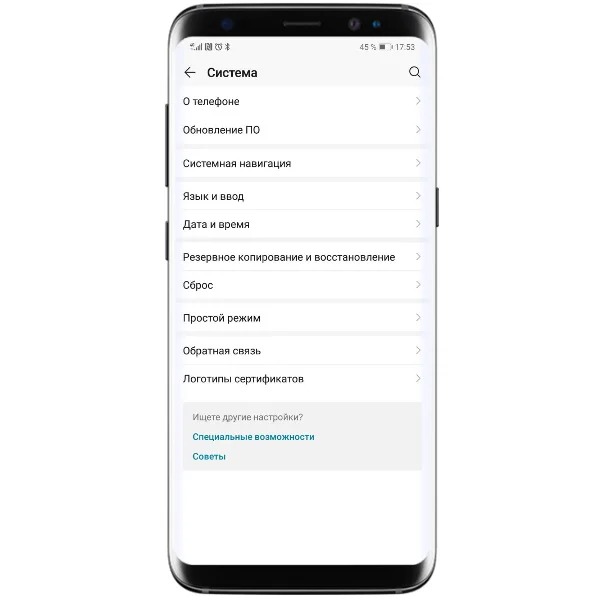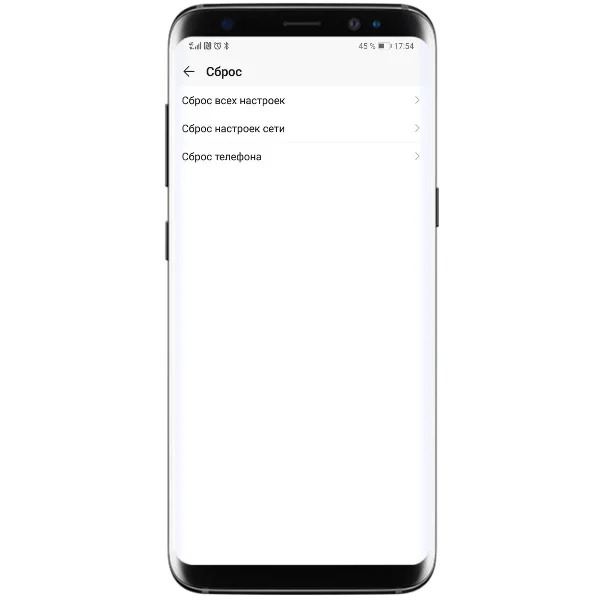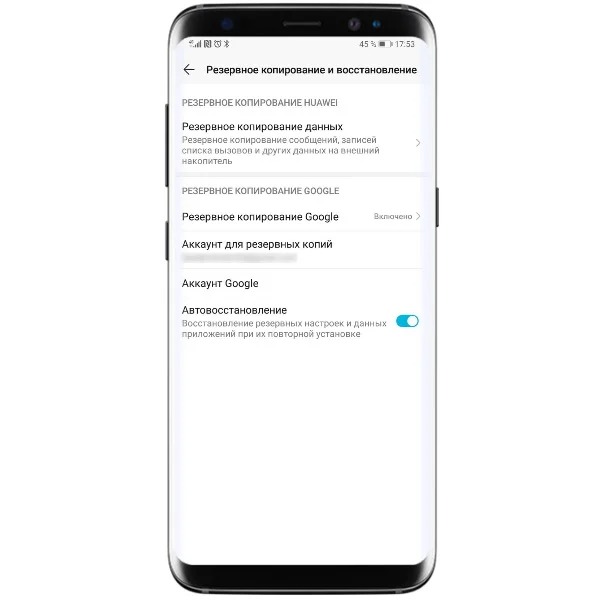Що робити, якщо смартфон почав зависати: покрокова інструкція

Ви купили новий смартфон з пристойною продуктивністю і швидкістю роботи, але приблизно через півроку або рік помітили – телефон став «гальмувати». Раніше додатки на вашому Android відкривалися за секунду, а тепер проходить півхвилини, а то і довше – дратує. Ми розповімо, чому зависає телефон і що потрібно робити, щоб вирішити цю проблему.
Одразу попереджаємо, що часто зависання смартфона відбувається через те, що модель застаріла, а операційна система не оновлюється і вже не тягне ваші програми. Проблему в такому випадку вирішить лише покупка нового смартфона.
Причина 1. Переповнений кеш пам’яті
Вся пам’ять мобільного пристрою ділиться на дві частини – постійну та оперативну. Постійна (ПЗП) – це внутрішнє сховище, де знаходяться додатки, документи, музика, відео і фото. Оперативна пам’ять (ОЗП) служить для обміну інформацією між програмами і системою смартфона. У ній виділено кеш – місце зберігання тимчасових файлів, завдяки яким одного разу використані додатки при наступному запуску відкриваються швидше. Згодом кеш переповнюється, і оперативна пам’ять просто не відгукується на запит програми. Навіть легкі додатки перестають швидко запускатися, екран і сенсорні кнопки погано реагують на дотики.
👉 Як вирішити проблему:
Зайдіть в кожен з часто використовуваних додатків і вручну очистіть кеш. Швидше за все, в списку найбільш популярних виявляться соціальні мережі, YouTube, браузер, сервіси покупок, медіаплеєр.
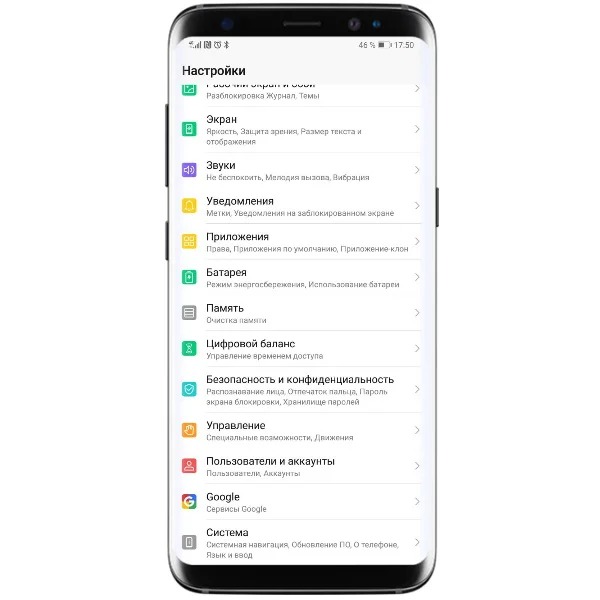
Відкрийте настройки смартфона, виберіть пункт «Додатки», відкрийте потрібну програму. Перейдіть до підрозділу «Пам’ять» та натисніть кнопку «Очистити кеш». Зверніть увагу, що при очищенні кешу все логіни і паролі, які ви використовуєте в додатках, залишаються недоторканими.
Причина 2. Одночасна фонова робота декількох важких додатків
Сильне навантаження на оперативну пам’ять – ще один привід для проблем з телефоном на Андроїд. Таке часто відбувається з недорогими пристроями, в яких є всього 1-2 Гб ОЗП. Після запуску декількох важких додатків, що працюють фоном, апарат реагує вкрай повільно, все через відсутність вільної оперативної пам’яті.
👉 Як вирішити проблему:
Для початку відкрийте меню запущених додатків за допомогою сенсорної кнопки внизу екрану. Після цього закрийте програми по черзі або всі відразу за допомогою окремої кнопки: в різних пристроях вона може позначатися іконкою сміттєвої корзини або хрестика.
Якщо телефон як і раніше погано працює, перейдіть в меню додатків, як було зазначено в попередньому блоці. Виберіть програму і натисніть на кнопку «Зупинити».
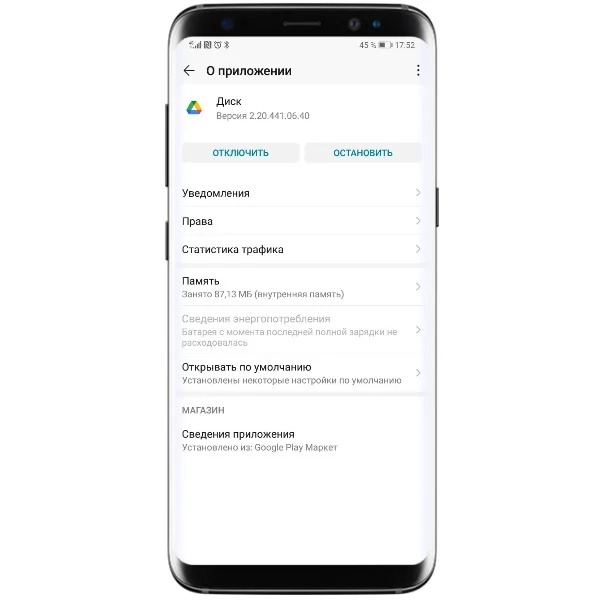
Виберіть програму і натисніть на кнопку «Зупинити»
Причина 3. Купа непотрібних додатків
Недосвідчені користувачі, купивши мобільний пристрій, закачують безліч додатків, які їм здаються корисними. Однак незабаром з’ясовується, що сканери Wi-Fi, живі шпалери і ще з десяток сервісів просто не використовуються, а тільки завантажують новий смартфон.
👉 Як вирішити проблему:
Вичищати зайве через меню налаштувань: відкрийте програму в розділі «Додатки» і натисніть «Видалити». Це ж можна зробити прямо на робочому столі. Затисніть іконку програми і перенесіть її в сміттєву корзину. У деяких оболонках при тривалому натисканні може з’явитися меню, що випадає – виберіть команду «Видалити».
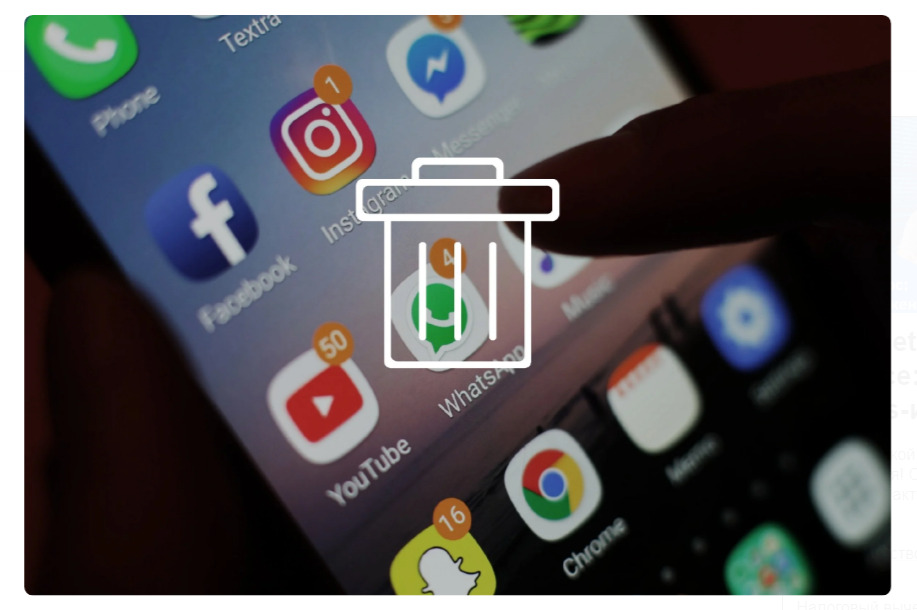
Затисніть іконку програми і перенесіть її в сміттєву корзину
Причина 4. Переповнення сховища
Чи може справа бути в нестачі постійної пам’яті? Так, якщо ви не стежите за станом сховища, забиваєте його медіафайлами і документами. Справа в тому, що операційній системі Android необхідно час від часу оновлюватися: завантажувати нові протоколи безпеки, системні налаштування та інше. Все це ОС завантажує в ПЗП. Якщо на оновлення не вистачає місця, знижується продуктивність пристрою.
👉 Як вирішити проблему:
Перенесіть більшу частину даних на microSD, на жорсткий диск ПК або в хмару.
Що конкретно робити для очищення пам’яті смартфона і хмарного сховища
Після перенесення даних з ПЗП зайдіть в налаштування і виберіть пункт «Пам’ять». Тут натисніть на кнопку «Очищення пам’яті». Через кілька секунд система покаже, які непотрібні файли ви можете видалити. Наприклад, це можуть бути невикористовувані відео, фото, додатки, музичні композиції – подібного «сміття» іноді набирається не один гігабайт. Натисніть кнопку «Очистити» і дочекайтеся виконання процедури.
У цьому ж розділі ви можете виконати точкову очистку. На екрані очищення натисніть на іконку з картою пам’яті в правому верхньому куті.
Так ви потрапите в список всіх системних папок на вашому пристрої. Як правило, найбільше місця займають мультимедійні дані – шукайте їх в папці DCIM. Відкривши папку, виберіть фото і відео, які залишилися після загального очищення, і натисніть «Видалити». Також не зайвим буде перевірити папку Downloads, куди завантажуються картинки, музика і відео з сайтів.
Звільнити місце в хмарі ви можете двома способами:
- Вибрати найбільш цінні файли і видалити їх або перенести їх на жорсткий диск.
- Придбати більше місця в хмарі.
Причина 5. Віруси на телефоні
Якщо смартфон працює погано, а проблем, зазначених вище, не спостерігається, може бути ваш пристрій зачепив шкідливу програму. Як правило, віруси потрапляють на смартфон через сайти або APK-файли додатків, якщо ви ставите їх не через Play Маркет.
Список порад про те, як захистити ваш смартфон від вірусної атаки і доступу зловмисників.
- Завантажуйте програми лише в Google Play.
- Уважно читайте, які дозволи вимагають додатки. Якщо сховище анімованих шпалер раптом запитує доступ до повідомлень, розташування або ваших акаунтів, довіряти такому додатку не слід.
- Якщо дозволяють технічні характеристики смартфона – крім базових способів захисту (ПІН-коду, графічного ключа), встановіть всі доступні способи захисту: розпізнавання по обличчю і сканування відбитку пальців.
- Вимкніть установку додатків з невідомих джерел. Щоб це зробити, відкрийте розділ «Безпека та конфіденційність», виберіть «Додаткові налаштування» і натисніть на пункт «Установка додатків із зовнішніх джерел». Тут пройдіться по всіх програмах і переведіть кнопку «Дозволити установку додатків» в положення «Вимкнено».
Якщо нічого з перерахованого вище не допомогло і віруси все ж проникли на ваш смартфон, скачайте антивірус на телефон і проведіть діагностику пристрою.
Кардинальне вирішення – відкат до заводських налаштувань
Припустимо, ви проробили всі зазначені маніпуляції і все ж телефон сильно «гальмує». Якщо прості заходи не допомогли, залишається застосувати крайній засіб – скидання пристрою до заводських установок. Попередньо створіть резервні копії всіх налаштувань і перенесіть важливі файли на ПК або в хмару. Після відкату смартфон стане таким самим, яким був на момент покупки.
Як виконати відкат до заводських налаштувань:
Якщо нічого не допомогло і смартфон як і раніше не «літає», можливо, прийшов час попрощатися з телефоном.